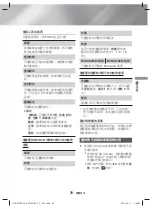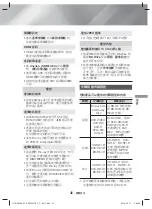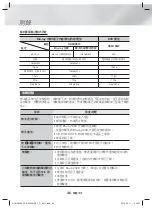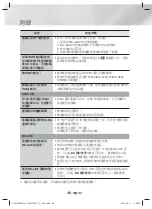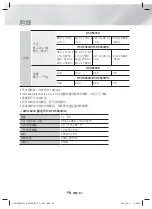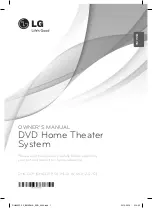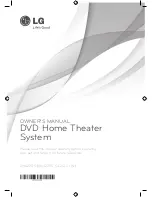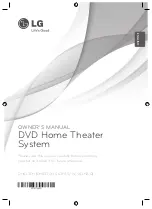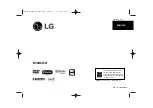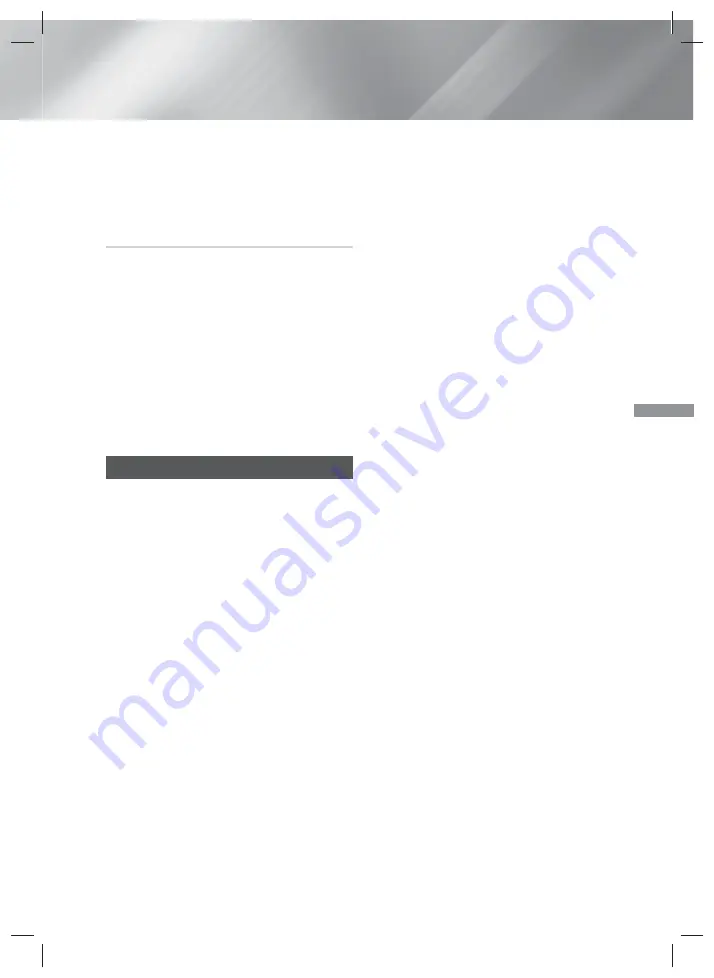
39
-
繁體中文
網絡服務
4.
重複此過程刪除其他應用程式。
5.
完成後,選取
DONE
(
完成
)
,然後按
E
按鈕。
6.
按
RETURN
(
返回
)
按鈕回到主螢幕。
搜尋應用程式
1.
在畫面頂端選取
SEARCH
(
搜尋
)
,然後
按
E
按鈕。
2.
若要快速搜尋熱門項目之一,請按一下
畫面頂端的熱門搜尋標籤之一。
3.
若要依名稱搜尋應用程式,請使用螢幕小
鍵盤輸入應用程式名稱。
Opera TV Store
在您輸入過程中便會執行搜尋,並顯示名
稱與您輸入的字母相符的應用程式。
~
若要取消目前的搜尋,請按遙控器上的
RETURN
(
返回
)
按鈕,或是在畫面上
選取
BACK
(
返回
)
螢幕,然後按
E
。
Screen Mirroring (
畫面鏡像
)
Screen Mirroring
(
畫面鏡像
)
可讓您使用
Miracast™
技術,在電視螢幕上顯示智能手
機或其他相容裝置的螢幕。手動畫面鏡像
無須線纜或無線路由器。
1.
從首頁畫面中,使用
◄►
按鈕選取
Screen Mirroring
(
畫面鏡像
)
,然後按
E
。
2.
在智能手機或裝置上啟動
AllShare Cast
。
3.
在裝置上,在可用的裝置清單中找到家
庭影院系統的名稱並將其選中。
4.
電視會顯示正在連接訊息
(
例如,
Connecting to Android_92gb...(
正在連接至
Android_92gb...))
,然後顯示已連接訊息。
5.
一小會後,您裝置的螢幕將會出現在電
視螢幕上。
~
使用
Screen Mirroring
(
畫面鏡像
)
功
能時,可能會出現視頻斷斷續續或音
頻滯後現象,具體視環境而定。
~
家庭影院可連接至支援
AllShare Cast
的裝置。請注意,可能並不是所有含
有
AllShare Cast
的裝置都受支援,具
體視製造商而定。如需移動連線支援
的更多資訊,請參閱製造商的網站。
~
藍芽傳輸可能會干擾
Screen
Mirroring
(
畫面鏡像
)
訊號。在使用
Screen Mirroring
(
畫面鏡像
)
功能之
前,強烈建議您關閉智能手機或智能
裝置上的藍芽功能。
HT-H5500K_50K_50WK-ZK_T_C_0411.indd 39
HT-H5500K_50K_50WK-ZK_T_C_0411.indd 39
2014-04-11 5:28:44
2014-04-11 5:28:44